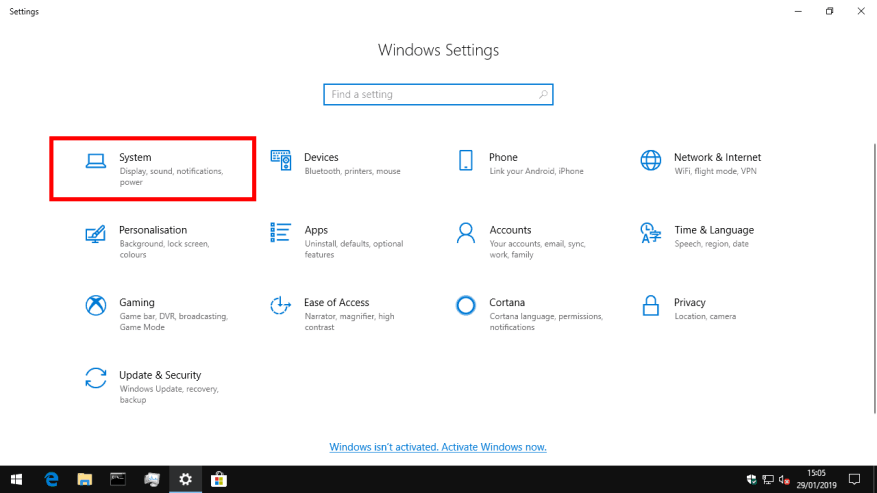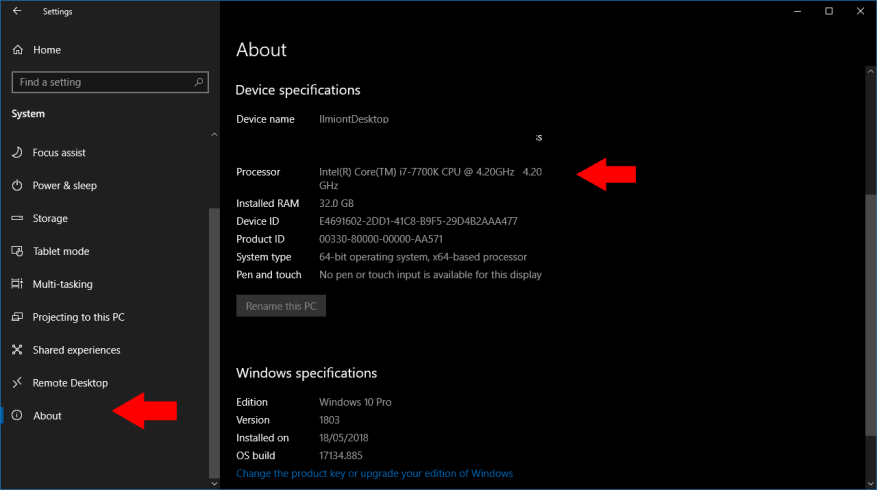Θέλετε να μάθετε ποιος επεξεργαστής βρίσκεται μέσα στον υπολογιστή σας; Με τα πρόσφατα προβλήματα υλικού να γίνονται πρωτοσέλιδα, μπορεί να θέλετε να μάθετε την ταυτότητα της CPU σας.
Αυτές οι πληροφορίες είναι εύκολο να βρεθούν στα Windows καθώς εμφανίζονται σε πολλά σημεία. Το απλούστερο σημείο εκκίνησης είναι η εφαρμογή Ρυθμίσεις, οπότε προχωρήστε και ξεκινήστε την από το μενού Έναρξη.
Κάντε κλικ στην κατηγορία “Σύστημα” και στη συνέχεια στη σελίδα “Πληροφορίες” από το μενού πλοήγησης στα αριστερά. Κάντε κύλιση προς τα κάτω στην ενότητα “Προδιαγραφές συσκευής” και αναζητήστε την καταχώρηση “Επεξεργαστής”.
Εδώ, θα εμφανιστεί το όνομα του επεξεργαστή σας. Το κείμενο που βλέπετε μπορεί να διαφέρει ανάλογα με τον κατασκευαστή και το μοντέλο, καθώς εναπόκειται σε κάθε επεξεργαστή να προσδιορίσει τον εαυτό του. Γενικά, θα δείτε το όνομα του κατασκευαστή, το όνομα μοντέλου και την ταχύτητα ρολογιού της CPU – στο παρακάτω παράδειγμα, το μηχάνημα διαθέτει Intel Core i7-7700K που λειτουργεί στα 4,2 GHz.
Αυτό θα πρέπει να είναι αρκετή λεπτομέρεια για να σας ενημερώσει όταν κάνετε έρευνα στον επεξεργαστή σας στο διαδίκτυο. Τώρα μπορείτε να επισκεφτείτε τους ιστότοπους του κατασκευαστή για να λάβετε περισσότερες πληροφορίες σχετικά με το πυρίτιο σας. Η σελίδα “Ρυθμίσεις Πληροφορίες” εμφανίζει επίσης ορισμένες περαιτέρω πληροφορίες σχετικά με τον υπολογιστή σας, συμπεριλαμβανομένης της ποσότητας μνήμης (RAM) που είναι εγκατεστημένη και εάν διαθέτετε σύστημα 32 bit ή 64 bit.
FAQ
Πώς να ελέγξω την ταχύτητα της CPU μου;
Ωστόσο, οι ταχύτητες φαίνεται να αναφέρονται σωστά μόνο για επεξεργαστές Intel. Στους επεξεργαστές AMD, αυτό που λαμβάνετε είναι απλώς η βασική ταχύτητα. Στη γραμμή εντολών, μπορείτε να λάβετε πληροφορίες για τον επεξεργαστή σας εκτελώντας αυτήν την εντολή: wmic cpu get name, maxclockspeed, currentclockspeed. 2.
Πώς μπορώ να ελέγξω την CPU μου στα Windows 10;
Το Task Manager των Windows 10 εμφανίζει επίσης λεπτομερείς πληροφορίες CPU. Κάντε δεξί κλικ στη γραμμή εργασιών σας και επιλέξτε «Διαχείριση εργασιών» ή πατήστε Ctrl+Shift+Esc για να την εκκινήσετε. Κάντε κλικ στην καρτέλα “Απόδοση” και επιλέξτε “CPU”.
Πώς μπορώ να μάθω τι επεξεργαστή έχω;
Πώς να αναγνωρίσετε τον επεξεργαστή μου Intel® 1 Πατήστε το πλήκτρο Windows στο πληκτρολόγιό σας και ξεκινήστε να πληκτρολογείτε Σύστημα, επιλέξτε Πληροφορίες συστήματος.2 Εάν το πλήκτρο Windows δεν είναι διαθέσιμο στο πληκτρολόγιό σας, χρησιμοποιώντας το ποντίκι σας, … 3 Το παράθυρο Πληροφορίες συστήματος θα εμφανίσει πληροφορίες επεξεργαστή με το όνομα, τον αριθμό, … Δείτε περισσότερα….
Πώς να ελέγξετε το μοντέλο της CPU του υπολογιστή σας;
Εκτός από το μοντέλο της CPU σας, ο συνολικός αριθμός των επεξεργαστών που αναφέρονται είναι ο συνολικός λογικός επεξεργαστής της CPU σας Εάν χρησιμοποιείτε επιτραπέζιο υπολογιστή, μπορείτε επίσης να αφαιρέσετε το πλαϊνό πλαίσιο και τον ανεμιστήρα της CPU για να ελέγξετε τον κατασκευαστή της CPU. Ωστόσο, δεν συνιστάται κάτι τέτοιο, καθώς πολλές εύκολες και αξιόπιστες επιλογές αναφέρονται παραπάνω για να ελέγξετε τις λεπτομέρειες της CPU.
Τι CPU έχει ο υπολογιστής μου;
Κάθε υπολογιστής περιέχει τουλάχιστον έναν επεξεργαστή, γνωστό και ως CPU ή κεντρική μονάδα επεξεργασίας. Η CPU του υπολογιστή σας είναι πιθανώς κατασκευασμένη από την Intel ή την AMD. Δείτε πώς μπορείτε να δείτε ποια CPU έχετε και πόσο γρήγορη είναι. Δεν χρειάζεστε ένα βοηθητικό πρόγραμμα πληροφοριών συστήματος για να βρείτε αυτές τις πληροφορίες. Τα Windows το εμφανίζουν σε πολλά διαφορετικά σημεία.
Πώς να ελέγξετε ποιος επεξεργαστής βρίσκεται μέσα στον υπολογιστή σας;
Ένα άλλο μέρος όπου μπορείτε να ελέγξετε ποιος επεξεργαστής βρίσκεται μέσα στον υπολογιστή σας είναι η Διαχείριση εργασιών. Ανοίξτε το, μεταβείτε στην καρτέλα Απόδοση και βεβαιωθείτε ότι η CPU είναι επιλεγμένη στην αριστερή πλευρά του παραθύρου. Στη συνέχεια, κοιτάξτε στην επάνω δεξιά περιοχή του Task Manager.
Πώς μπορώ να βρω το όνομα του επεξεργαστή στα Windows 10;
Κάντε κλικ στο κουμπί Έναρξη, κάντε κλικ στην επιλογή Εκτέλεση, πληκτρολογήστε cmd στο πλαίσιο Άνοιγμα και, στη συνέχεια, πατήστε το πλήκτρο ENTER. Στη γραμμή εντολών, πληκτρολογήστε set και, στη συνέχεια, πατήστε το πλήκτρο ENTER. Σημειώστε τη συμβολοσειρά που εμφανίζεται δίπλα στο PROCESSOR_IDENTIFIER.
Τι σας λέει η ταχύτητα της CPU σας;
Η ταχύτητα της CPU σας καθορίζει πόσο γρήγορα η διεργασία σας μπορεί να εκτελέσει εργασίες. Οι ταχύτητες της CPU έχουν μικρότερη σημασία από ό,τι στο παρελθόν, χάρη στην εμφάνιση των πολυπύρηνων επεξεργαστών. Ωστόσο, μπορεί να είναι χρήσιμο να ελέγχετε την ταχύτητα της CPU σας όταν αγοράζετε ένα νέο πρόγραμμα για να βεβαιωθείτε ότι ο υπολογιστής σας μπορεί να το χειριστεί.
Πώς να ελέγξετε τον αριθμό των πυρήνων σε μια CPU;
Κάντε δεξί κλικ στο κουμπί Έναρξη και κάντε κλικ στη Διαχείριση εργασιών. 2. Στην οθόνη Task Manager, κάντε κλικ στην καρτέλα Performance > κάντε κλικ στο CPU στο αριστερό παράθυρο.Στο δεξί παράθυρο, θα μπορείτε να δείτε την ταχύτητα επεξεργαστή και τον αριθμό πυρήνων.
Πώς μπορώ να βρω το μοντέλο και την ταχύτητα του επεξεργαστή μου;
Βρείτε την καταχώρηση “Επεξεργαστής”. Αυτό θα βρίσκεται στην ενότητα “Σύστημα”, κάτω από την έκδοση των Windows. Σημειώστε την ταχύτητα του επεξεργαστή. Θα εμφανιστούν το μοντέλο και η ταχύτητα του επεξεργαστή σας. Η ταχύτητα μετριέται σε gigahertz (GHz). Αυτή είναι η ταχύτητα ενός μόνο πυρήνα του επεξεργαστή σας.
Πώς μπορώ να ελέγξω την ταχύτητα της CPU στα Windows 10;
Το Task Manager των Windows 10 εμφανίζει επίσης λεπτομερείς πληροφορίες CPU. Κάντε δεξί κλικ στη γραμμή εργασιών σας και επιλέξτε «Διαχείριση εργασιών» ή πατήστε Ctrl+Shift+Esc για να την εκκινήσετε. Κάντε κλικ στην καρτέλα “Απόδοση” και επιλέξτε “CPU”. Το όνομα και η ταχύτητα της CPU του υπολογιστή σας εμφανίζονται εδώ.
Πώς μπορώ να βρω το μοντέλο της συσκευής του υπολογιστή μου;
Ανοίξτε την Έναρξη. Αναζητήστε πληροφορίες συστήματος και κάντε κλικ στο κορυφαίο αποτέλεσμα για να ανοίξετε την εφαρμογή. Κάντε κλικ στην Περίληψη συστήματος. Επιβεβαιώστε τον αριθμό μοντέλου της συσκευής σας στο πεδίο “Μοντέλο συστήματος”. Μόλις ολοκληρώσετε τα βήματα, θα έχετε ξεκάθαρη κατανόηση του μοντέλου της συσκευής που χρησιμοποιείτε.
Πώς να βρείτε τους επεξεργαστές στη μητρική σας πλακέτα;
Πατήστε “Win + R” για να εκκινήσετε το πλαίσιο Εκτέλεση των Windows. Πληκτρολογήστε “dxdiag” στο πλαίσιο Εκτέλεση και πατήστε Enter για να ανοίξετε το Εργαλείο διάγνωσης DirectX. Στην προεπιλεγμένη καρτέλα Σύστημα, μπορείτε να βρείτε την εισαγωγή του επεξεργαστή του υπολογιστή σας. Μεταβείτε στη Διαχείριση Συσκευών. Ξεδιπλώστε την επιλογή P επεξεργαστών. Μπορείτε να δείτε όλους τους επεξεργαστές στη μητρική σας πλακέτα.
Πώς να ελέγξω τι CPU έχω;
Μπορείτε να ανοίξετε τη Διαχείριση Συσκευών στα Windows 10. Ο γρήγορος τρόπος για να το ανοίξετε είναι να πατήσετε τα Windows + X ταυτόχρονα και να επιλέξετε Διαχείριση Συσκευών. Στη συνέχεια, μπορείτε να επεκτείνετε την κατηγορία Επεξεργαστές για να μάθετε τον τύπο και την ταχύτητα της CPU του υπολογιστή σας, καθώς και πόσους πυρήνες CPU έχετε. 5. Μάθετε τι CPU έχετε μέσω του Run
Πώς να βρείτε τον αριθμό μοντέλου της CPU στα Windows 10;
Κάντε δεξί κλικ στη γραμμή εργασιών. Επιλέξτε «Διαχείριση εργασιών» από τις επιλογές. Αφού ανοίξετε τη Διαχείριση εργασιών, μεταβείτε στην καρτέλα «Απόδοση», επιλέξτε «CPU» στο αριστερό πλαίσιο.Στο δεξιό πλαίσιο, θα δείτε την επωνυμία της CPU και τον αριθμό μοντέλου ακριβώς πάνω από το γράφημα.